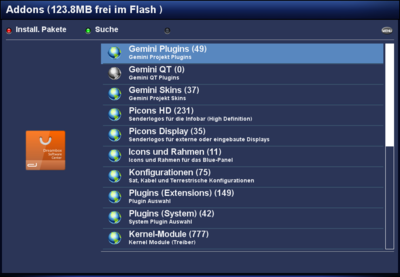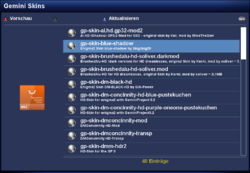GP3 Addons: Unterschied zwischen den Versionen
Mfgeg (Diskussion | Beiträge) |
Mfgeg (Diskussion | Beiträge) |
||
| (9 dazwischenliegende Versionen desselben Benutzers werden nicht angezeigt) | |||
| Zeile 3: | Zeile 3: | ||
|[[Bild:english.png]] - [[GP3 Addons (en)|in English]] | |[[Bild:english.png]] - [[GP3 Addons (en)|in English]] | ||
|} | |} | ||
| − | [[Datei:GP3 update.png|thumb| | + | {{Hinweis|'''Updates oder Paketlisten werden nicht angezeigt'''<br /> |
| − | + | Werden Updates oder die Paketlisten nicht angezeigt, dann ist der Arbeitsspeicher der Dreambox ausgegangen. Legt in diesem Fall eine Swappartition oder eine [[GP3 Einstellungen Swap|Swapdatei]] an.}} | |
| − | Unter den Addons werden die einzelnen Kategorien dargestellt, die vom Gemini Server angeboten werden. Hier könnt ihr [[GP3 Blue Panel#GP3 Erweiterungen|GP3 Erweiterungen]], [[Enigma2]] Plugins, Skins, [[Picons]] und vieles mehr auf der Dreambox installieren. | + | [[Datei:GP3 update.png|right|thumb|{{Blue|[[GP3 Blue Panel|Blue Panel]]}} → {{Taste|Addons}}|400px]] |
| + | [[Datei:GP3 Addons Suche.png|thumb|right|Addon Suche - Auch via {{Taste|MENU}} erreichbar|400px]] | ||
| + | Unter den Addons werden die einzelnen Kategorien dargestellt, die vom Gemini Server und vom jeweiligen Image [http://de.wikipedia.org/wiki/Repository#Software-Repository Feed] angeboten werden. Hier könnt ihr [[GP3 Blue Panel#GP3 Erweiterungen|GP3 Erweiterungen]], [[Enigma2]] Plugins, Skins, [[Picons]] und vieles mehr auf der Dreambox installieren. | ||
== Tastenbeschreibung == | == Tastenbeschreibung == | ||
| − | |||
{| class="wikitable" border="1" | {| class="wikitable" border="1" | ||
! width="150"|Auswahl | ! width="150"|Auswahl | ||
| Zeile 16: | Zeile 17: | ||
| Zeigt alle installierten Pakete an. | | Zeigt alle installierten Pakete an. | ||
|- | |- | ||
| − | | {{Green|grün}} Upgrade | + | | {{Green|grün}} <br /> |
| − | | | + | Upgrade / Suche |
| + | | Die Taste stellt zwei Funktionen zur Verfügung. Bei Aktualisierungen, könnt ihr mit der {{Green|grünen}} Taste alle Pakete aktualisieren. Sind alle Pakete auf dem aktuellen Stand beim Öffnen der Addons, kann mit der {{Green|grünen}} Taste nach Paketen gesucht werden. Beachtet bitte, dass die Suche erst ab GP3.2 <code>v0.65</code> verfügbar ist. | ||
|- | |- | ||
| {{Blue|blau}} Zeige Updates | | {{Blue|blau}} Zeige Updates | ||
| Zeile 23: | Zeile 25: | ||
|- | |- | ||
| {{Taste|MENU}} Taste | | {{Taste|MENU}} Taste | ||
| − | | Mit der Taste könnt ihr selektierte Kategorien ausblenden. Einblenden von allen versteckten Kategorien ist möglich via {{Taste|MENU}} Taste. | + | | Mit der Taste könnt ihr selektierte Kategorien ausblenden. Einblenden von allen versteckten Kategorien ist möglich via {{Taste|MENU}} Taste. Eine weitere Funktion, welche die Taste bereitstellt, ist das suchen von Paketen. |
|} | |} | ||
== Bedeutung der Symbole == | == Bedeutung der Symbole == | ||
| − | [[Datei:GP3 Addons aktualisieren.png |thumb|none|Paket installieren / aktualisieren| | + | [[Datei:GP3 Addons aktualisieren.png |thumb|none|Paket installieren / aktualisieren|250px]] |
{| class="wikitable" border="1" | {| class="wikitable" border="1" | ||
| Zeile 53: | Zeile 55: | ||
== Paketinformationen == | == Paketinformationen == | ||
| − | [[Datei:GP3 Addons Paketinformationen.png|thumb|none|Paketinformationen| | + | [[Datei:GP3 Addons Paketinformationen.png|thumb|none|Paketinformationen|250px]] |
{| class="wikitable" border="1" | {| class="wikitable" border="1" | ||
| Zeile 68: | Zeile 70: | ||
| Zeigt Informationen zum ausgewählten Paket. | | Zeigt Informationen zum ausgewählten Paket. | ||
|} | |} | ||
| + | |||
| + | == OPKG Installation-Ausgabe == | ||
| + | [[Datei:GP3 Addons Installationslog.png|thumb|none|[[OPKG]] Ausgabe|250px]] | ||
| + | Ab <code>GP3.2 v0.70</code> werden die Installationsausgaben auf dem TV Bildschirm ausgegeben. Die Ausgaben könnt ihr bei Bedarf mit der {{Blue|blauen}} Taste ins <code>/tmp</code> Verzeichnis speichern. Der Dateiname der Log-Datei ist <code>gemini-ipkg.log</code>. Die Log-Datei könnt ihr bei Installationsproblemen im Forum anhängen. | ||
| + | |||
| + | {{Hinweis|Die Logdatei wird bei einem Neustart der Dreambox gelöscht. Kopiert die Datei '''immer''' vor einem Neustart auf euren Rechner, wenn ihr sie im Forum veröffentlichen möchtet.}} | ||
== Aktualisierung via Konsole == | == Aktualisierung via Konsole == | ||
| Zeile 74: | Zeile 82: | ||
opkg update && opkg upgrade | opkg update && opkg upgrade | ||
</syntaxhighlight> | </syntaxhighlight> | ||
| + | Bei den Dreamboxen mit kleinem Flashspeicher z.B. DM500HD und DM800(se), kann die Aktualisierung mit dem folgendem Befehl ausgeführt werden. Dabei wird [[Enigma2]] beendet und die Aktualisierung durchgeführt, ohne (hoffentlich) den Flashspeicher zu füllen. Benutzt ihr eine Speichererweiterung (z.B. mediaboot, rambo), dann kann der vorhergehende Befehl ohne Probleme verwendet werden. | ||
| + | <syntaxhighlight> | ||
| + | opkg update && opkgfb | ||
| + | </syntaxhighlight> | ||
| + | |||
Führt nach dem Update einen Neustart der Dreambox aus. | Führt nach dem Update einen Neustart der Dreambox aus. | ||
[[Kategorie:GP3]] | [[Kategorie:GP3]] | ||
Aktuelle Version vom 7. Juni 2014, 18:06 Uhr
| Updates oder Paketlisten werden nicht angezeigt Werden Updates oder die Paketlisten nicht angezeigt, dann ist der Arbeitsspeicher der Dreambox ausgegangen. Legt in diesem Fall eine Swappartition oder eine Swapdatei an. |
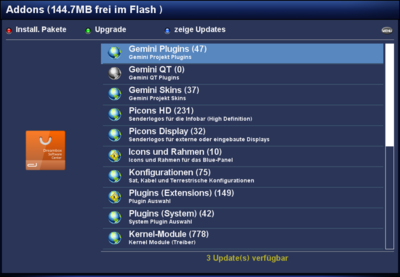
Unter den Addons werden die einzelnen Kategorien dargestellt, die vom Gemini Server und vom jeweiligen Image Feed angeboten werden. Hier könnt ihr GP3 Erweiterungen, Enigma2 Plugins, Skins, Picons und vieles mehr auf der Dreambox installieren.
Inhaltsverzeichnis
Tastenbeschreibung
| Auswahl | Beschreibung |
|---|---|
| rot Install. Pakete | Zeigt alle installierten Pakete an. |
| grün Upgrade / Suche |
Die Taste stellt zwei Funktionen zur Verfügung. Bei Aktualisierungen, könnt ihr mit der grünen Taste alle Pakete aktualisieren. Sind alle Pakete auf dem aktuellen Stand beim Öffnen der Addons, kann mit der grünen Taste nach Paketen gesucht werden. Beachtet bitte, dass die Suche erst ab GP3.2 v0.65 verfügbar ist.
|
| blau Zeige Updates | Zeigt alle aktualisierbaren Pakete an. Farbtaste ist nur bei Aktualisierungen verfügbar. |
| MENU Taste | Mit der Taste könnt ihr selektierte Kategorien ausblenden. Einblenden von allen versteckten Kategorien ist möglich via MENU Taste. Eine weitere Funktion, welche die Taste bereitstellt, ist das suchen von Paketen. |
Bedeutung der Symbole
| Symbol | Beschreibung |
|---|---|
| Das Symbol wird beim Einlesen der Paketlisten angezeigt. | |
| Das Symbol zeigt aktualisierbare Pakete an. | |
| Paket ist nicht installiert. | |
| Das Symbol zeigt installierte Pakete. | |
| Das Symbol erscheint, wenn ein Paket installiert oder aktualisiert werden soll. Die Auswahl von einem, oder mehreren Paketen, erfolgt über die OK Taste der Fernbedienung. Startet die Installation / Aktualisierung anschliessend mit der grünen Taste. | |
| Das Symbol wird beim Entfernen von Paketen angezeigt. Die Auswahl von einem, oder mehreren Paketen, erfolgt über die OK Taste der Fernbedienung. Startet die Deinstallation anschliessend mit der grünen Taste. |
Paketinformationen
| Auswahl | Beschreibung |
|---|---|
| rot Vorschau | Zeigt ein Vorschaubild des gewählten Paketes (sofern vorhanden). |
| blau Aktualisieren | Aktualisiert die Paketliste. |
| INFO Taste | Zeigt Informationen zum ausgewählten Paket. |
OPKG Installation-Ausgabe
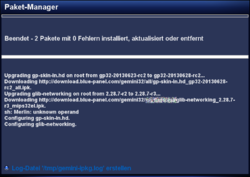
Ab GP3.2 v0.70 werden die Installationsausgaben auf dem TV Bildschirm ausgegeben. Die Ausgaben könnt ihr bei Bedarf mit der blauen Taste ins /tmp Verzeichnis speichern. Der Dateiname der Log-Datei ist gemini-ipkg.log. Die Log-Datei könnt ihr bei Installationsproblemen im Forum anhängen.
| Die Logdatei wird bei einem Neustart der Dreambox gelöscht. Kopiert die Datei immer vor einem Neustart auf euren Rechner, wenn ihr sie im Forum veröffentlichen möchtet. |
Aktualisierung via Konsole
Alternativ könnt ihr die Dreambox auch via Telnet oder SSH aktualisieren. Benutzt dazu folgenden Befehl:
opkg update && opkg upgradeBei den Dreamboxen mit kleinem Flashspeicher z.B. DM500HD und DM800(se), kann die Aktualisierung mit dem folgendem Befehl ausgeführt werden. Dabei wird Enigma2 beendet und die Aktualisierung durchgeführt, ohne (hoffentlich) den Flashspeicher zu füllen. Benutzt ihr eine Speichererweiterung (z.B. mediaboot, rambo), dann kann der vorhergehende Befehl ohne Probleme verwendet werden.
opkg update && opkgfbFührt nach dem Update einen Neustart der Dreambox aus.